MEMBUAT WEBSITE SEKOLAH MENENGAH KEJURUAN MENGGUNAKAN CMS BALITBANG
Langkah-Langkah :
- Hal pertama yang harus dilakukan adalah download dulu aplikasi
balitbangnya Disini. Karena aplikasi balitbang yang saya download berada di
komputer client sedangkan saya mau install aplikasi balitbanya di
server, jadi saya harus mengirim aplikasi balitbang tersebut dari
direktory download yang ada di komouter client ke direktory html yang
berada pada komputer server. Disini saya akan memindah kan file Balitbang nya ke Server via FireFTP karena cukup mudah sekali. Pertama Buka FTP anda di browser, URL nya ketikkan FTP://IP Server , Lalu masukkan username dan password nya, Lalu transfer file Balitbang nya ke server, seperti gambar di bawah ini.
- Tunggu proses nya sampai selesai, tanda nya ialah gambar yang ada di bawah seperti ini.
- Dapat di lihat, bahwa file Balitbang nya sudah berada di server.
- Sekarang kita check pada server kita apakah sudah masuk ke server nya. Dengan menggunakan perintah #ls.
- Kemudian kita Copy Paste file Balitbang nya ke Direktory /var/www/html dengan memasukkan perintah :
#cp balitbang.zip /var/www/html
- Kemudian kita masuk ke direktory /var/www/html nya dengan memasukkan perintah :
#cd /var/www/html
Kita check file nya dengan perintah :
#ls
- Karena aplikasi balitbang yang saya download berbentuk file .zip maka saya harus mengexraknya dengan scrip sebagai berikut:
#unzip balitbang.zip
- Setelah itu tambahkan script seperti gambar dibawah ini. untuk mengganti pemilik dari sebuah file dengan memasukkan perintah :
#chown -R www-data:www-data cmsbalitbangv35/
- Setelah itu tambahkan script sebagai berikut, lihat gambar dibawah ini untuk merubah hak akses cmsbalitbangv35 menjadi 755.
#chmod 755 cmsbalitbangv35/
- Setelah itu kita masuk ke phpMyAdmin, lalu buat database nya dengan nama cmsbalitbangv35.
- Setelah itu buka web browser, lalu isikan URL nya dengan alamat IP Server atau DNS Server/cmsbalitbangv35.
- Setelah itu baca lisensi yang disediakan oleh aplikasi balitbang,
jika anda setujuh klik pada link Saya setujuh, lihat gambar dibawah ini.
- Kemudian pilih salah satu link dibawah ini sesuai dengan website
yang anda akan buat, ditahap ini saya memilih Sekolah Menengah Kejuruan,
lihat gamabr dibawah ini.
- Setelah itu pada Paket pilih Standard kemudian pada Modul saya memlih profil, lihat gambar dibawah ini.
- Kemudian pada Database diminta untuk memasukkan hostname ,name,user dan passwornya. Yang dimaksud adalah password dan username saat mau masuk ke PhpMyAdmin atau Database nya.
- Dibagian Profil,masukkan Domain website yang akan kita buat beserta email dan nama websitenya.
- Dibagian Admin masukkan username dan ppassword untuk masuk ke websitenya.
- Langkah selanjutnya yaitu Login Admin yang tadi sudah dibuat .
- Kemudian Login Administrator .
- Ini tampilan CMS Balitbang yang sudah kita buat .
Cukup sekian, semoga bermanfaat!









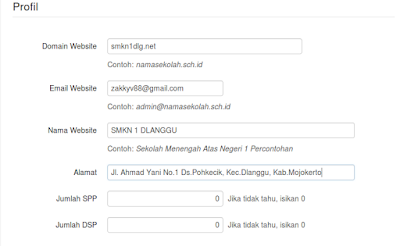




Out Of Topic Show Konversi KodeHide Konversi Kode Show EmoticonHide Emoticon